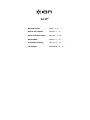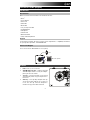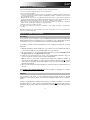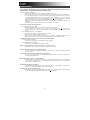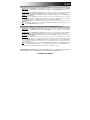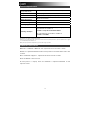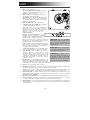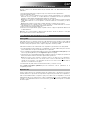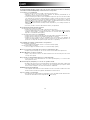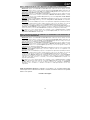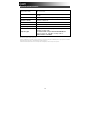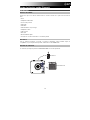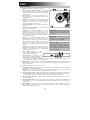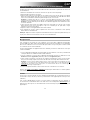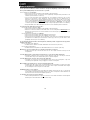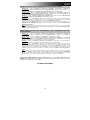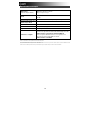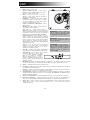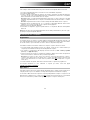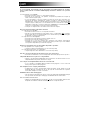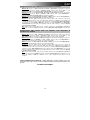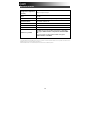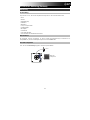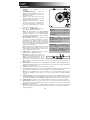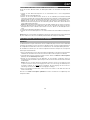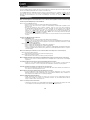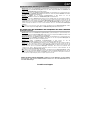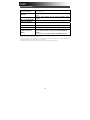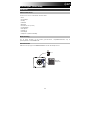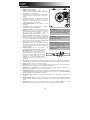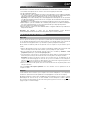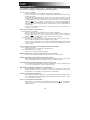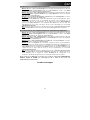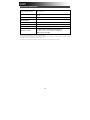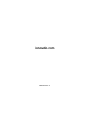iON Air LP Benutzerhandbuch
- Kategorie
- Audio-Plattenspieler
- Typ
- Benutzerhandbuch

Quickstart Guide English ( 3 – 8 )
Guía de inicio rápido Español ( 9 – 14 )
Guide d'utilisation rapide Français ( 15 – 20 )
Guida rapida Italiano ( 21 – 26 )
Schnellstart-Anleitung Deutsch ( 27 – 32 )
Snelstartgids Nederlands ( 33 – 38 )
Air LP
™
Seite laden ...
Seite laden ...
Seite laden ...
Seite laden ...
Seite laden ...
Seite laden ...
Seite laden ...
Seite laden ...
Seite laden ...
Seite laden ...
Seite laden ...
Seite laden ...
Seite laden ...
Seite laden ...
Seite laden ...
Seite laden ...
Seite laden ...
Seite laden ...
Seite laden ...
Seite laden ...
Seite laden ...
Seite laden ...
Seite laden ...
Seite laden ...
Seite laden ...

27
Schnellstart-Anleitung (Deutsch)
Einführung
Lieferumfang
Vergewissern Sie sich, dass alle hier angeführten Komponenten in der Schachtel enthalten sind:
• Air LP
• Netzteil
• Staubabdeckung
• USB-Kabel
• RCA-Kabel
• 1/8” (3.5 mm) Aux-Kabel
• 45 RPM Adapter
• Filz-Slipmat
• Software-CD
• Schnellstart-Anleitung
• Sicherheitshinweise und Garantieinformationen
Kundendienst
Für aktuelledie neuesten Informationen zu diesem Produkt (Systemanforderungen, Informationen zur
Kompatibilität etc.) und zur Produktregistrierung besuchen Sie ionaudio.com.
Anschlussdiagramm
Teile, die nicht im Lieferumfang angegeben sind, sind separat erhältlich.
Bluetooth-
Lautsprecher
Strom

28
Funktionen
1. Plattenteller – Hier platzieren Sie Ihre
Schallplatte.
2. 45 RPM-Adapterhalterung – Sichert den
mitgelieferten 45 RPM-Adapter. Wenn Sie den
Adapter nicht verwenden, legen Sie ihn bitte in
diese Haltevorrichtung.
3. Tonarm – Der fixe Tonarm kann mit der Hand
oder durch Drücken des entsprechenden Hebels
angehoben und abgesenkt werden.
4. Arm-Clip – Dieser speziell entworfene Arm-Clip
sichert den Tonarm, wenn er nicht verwendet
wird. Der Arm-Clip wurde so entwickelt, dass er
in der oberen Position bleibt, wenn er entsperrt
ist.
5. Hebel – Hebt und senkt den Tonarm.
6. 33 / 45 / 78 RPM-Schalter – Regelt die
Geschwindigkeit (RPM) des Plattentellers.
Hinweis: Für die Wiedergabe von 78 RPM Schallplatten
verwenden Sie idealerweise eine 78 RPM-Nadel (separat
erhältlich). Verwenden Sie für 78 RPM Schallplatten
ausschließlich 78 RPM-Nadeln. Kaufen Sie eine iCT06rs 78
Nadel auf ionaudio.com/ict06rs.
7. Autostop-Schalter – Dieser Schalter schaltet Autostop an
oder aus. Wenn Autostop eingeschaltet ist, wird der
Plattenteller zu rotieren beginnen, sobald der Tonarm über
die Schallplatte gelegt wird und stoppen, wenn die Platte
das Ende erreicht hat. (Wenn Autostop ausgeschaltet ist,
wird sich der Plattenteller immer und unabhängig von der
Position des Tonarms drehen.)
Hinweis: Wenn der Vinyl-Schallplatte stoppt, bevor sie das
Ende der Musik erreicht, schalten Sie Autostop in die
Position für diesen bestimmten Datensatz. Dieser ist in der
Regel für 45 RPM Records empfohlen.
8. Kopfhörerbuchse – Schließen Sie Kopfhörer an (separat
erhältlich), um Ihre Schallplatten anzuhören.
9. Bluetooth-Taste – Drücken Sie diese Taste, um
die Bluetooth-Verbindung zu starten. Wenn nach 5
Minuten keine Bluetooth-Lautsprecher für eine
Verbindung gefunden werden können, wird der
Bluetooth-Sender inaktiv und die LED erlischt.
Wenn die Geräte derzeit verbunden sind, drücken Sie diese Taste, um alle derzeit verbundenen Bluetooth-
Geräte zu trennen.
10. Bluetooth-LED – Diese LED blinkt, wenn eine Verbindung zu einem Bluetooth-Gerät hergestellt wird. Ist eine
Verbindung vollständig hergestellt, leuchtet die LED durchgehend. Die LED erlischt, wenn Bluetooth deaktiviert
wurde und Air LP ausgeschaltet ist.
11. Lautstärk – Verwenden Sie diesen Regler, um die Lautstärke einzustellen.
12. Cinch-Ausgang* – Die Audiosignale von einer Vinyl-Schallplatte, die gerade abgespielt wird, wird an diesen
Line-Level-RCA-Ausgang gesendet. Dieser darf nicht mit Phono-Level-Geräten verbunden werden.
Hinweis: Wenn Ihr Schallplatte stoppt, bevor sie das Ende des Songs erreicht hat, bringen Sie Autostop für
diese spezielle Schallplatte in die Position AUS. Dies wird in der Regel auch für 45 RPM Schallplatten
empfohlen.
13. USB-Audioausgang – Schließen Sie Ihren Plattenspieler mit dem mitgelieferten USB-Kabel an Ihren Computer
an. Die USB-Verbindung sendet das Audiosignal vom Plattenspieler an Ihren Computer. Bitte beachten Sie
den Abschnitt So verwenden sie air lp mit ihrem computer
in diesem Handbuch für weitere Informationen.
14. Netzkabel-Eingang – Verwenden Sie den mitgelieferten Adapter, um ihn mit einer Steckdose zu verbinden.
15. Ein-/Ausschalter – Drücken Sie diese Taste, um Air LP ein- oder auszuschalten. Beim Einschalten des Air LP
Plattenspielers wird wieder die Verbindung zum zuletzt verwendeten Bluetooth-Lautsprecher hergestellt, falls
sich dieser in Reichweite befindet.
16. Aux-Eingang – Schließen Sie einen CD-Player, digitalen Medien-Player oder eine andere Audioquelle an
diesen 1/8" AUX-Stereoeingang an. Das Audiosignal vom Aux-Eingang wird ebenfalls über eine Bluetooth-
Verbindung übertragen.
WICHTIG: Entfernen Sie die
Kunststoffabdeckung des Tonabnehmers
(Nadelabdeckung) bevor Sie den
Plattenspieler verwenden.
*WARNUNG: Die Cinch-Ausgänge sind
line-pegel. Bitte nur verbinden um line-
pegel Eingängen. Sie könnten
beschädigen Ihre Empfänger wenn Sie
Verbindung Die Cinch-Ausgänge des Air
LP sind zu einem Phono-Eingängen.
12
13
14
15
16
1
2
3
4
5
7
6
8
9
10
11
WICHTIG: Legen Sie die mitgelieferte
Filz-Slipmat auf den Plattenteller.
Anschließend legen Sie Ihre Platte auf die
Filz-Slipmat, um einen sicheren Sitz zu
gewährleisten.

29
Den Air LP mit einem Bluetooth-Lautsprecher koppeln
Der Air LP hat einen Bluetooth-Sender, um Audiosignale drahtlos an einen Bluetooth-Lautsprecher zu
senden.
1. Schalten Sie Ihren Bluetooth-Lautsprecher ein, um sicherzustellen, dass er sich im Koppel-Modus
befindet.
2. Schalten Sie den Air LP Plattenspieler ein.
3. Drücken Sie kurz auf die Bluetooth-Taste am Air LP, um eine Verbindung zu Ihrem Bluetooth-Gerät
herzustellen. Sobald der Air LP mit einem Bluetooth-Lautsprecher verbunden ist, wird die Bluetooth-LED
durchgehend blau leuchten. Auch Ihr Bluetooth-Lautsprecher sollte anzeigen, dass er gekoppelt wurde.
Hinweis: Ihr Air LP wird mit dem nächstgelegenen Bluetooth-Lautsprecher gekoppelt. Wenn nach 5
Minuten kein Bluetooth-Lautsprecher für eine Verbindung gefunden werden kann, wird der Bluetooth-
Sender inaktiv und die LED erlischt.
Hinweis: Die maximale Reichweite wird erzielt, wenn Sie Geräte mit Bluetooth 4.0 oder höher verwenden.
4. Spielen Sie Musik auf Ihrem Air LP Plattenspieler. Wenn Sie mit einem Bluetooth-Lautsprecher mit einer
Wiedergabe-/Pause-Taste verbunden sind und keinen Ton hören, drücken Sie die Wiedergabe-/Pause-
Taste.
5. Stellen Sie die Lautstärke auf dem Bluetooth-Gerät ein.
6. Schalten Sie den Air LP Plattenspieler aus oder schalten Sie Bluetooth auf Ihrem Bluetooth-Lautsprecher
aus.
Hinweis: Bringen Sie andere Bluetooth-Empfänger/-Lautsprecher außer Reichweite des Air LP (mindestens
30’) oder schalten Sie sie ab, um eine Verbindung mit Ihrem Bluetooth-Lautsprecher herzustellen.
So verwenden Sie Air LP mit Ihrem Computer
Aufnahme
Um Musik mit Ihrem Computer aufzunehmen, können Sie ION EZ Vinyl/Tape Converter und ein USB-Kabel
verwenden. EZ Vinyl/Tape Converter speichert Ihre Aufnahmen direkt mit Ihrem Computer.Nachdem Sie
Ihre Schallplatten konvertiert haben, können Sie sie auf CD brennen oder auf tragbare Mediengeräte laden.
Zur Installation der Software legen Sie einfach die mitgelieferte CD in Ihren Computer ein und folgen den
Anweisungen auf dem Bildschirm.
1. Wenn Sie EZ Vinyl/Tape Converter auf Ihrem Computer installiert haben, verwenden Sie das mitgelieferte
USB-Kabel, um den USB-Port des Air LP mit einem freien USB-Port Ihres Computers zu verbinden.
2. Um EZ Vinyl/Tape Converter auf Ihrem Computer zu öffnen, wählen Sie Startmenü Alle Programme
(Windows) oder das Anwendungen-Menü (Mac).
3. Befolgen Sie die Anweisungen auf dem Bildschirm, um Ihre Aufnahme vorzubereiten. Wenn Sie
aufgefordert werden, Ihre Musik zu spielen, bringen Sie den Tonarm des Air LP über die Platte und starten
die Wiedergabe.
Hinweis: Um sich eine Platte während der Wiedergabe anzuhören, können Sie die Lautsprecher Ihres
Computers verwenden oder die Cinch-Ausgänge des Air LP an eine Stereoanlage oder Aktivlautsprecher
anschließen. Verbinden Sie sie nicht mit Phono-Eingängen; Die Cinch-Ausgänge des Air LP sind Line-
Verbindungen und könnten ein Gerät mit Phono-Eingängen beschädigen.
4. Wenn Sie die Aufnahme beendet haben, heben Sie den Air LP-Tonarm von der Platte und setzen ihn
zurück in den Arm-Clip.
Besuchen Sie ionaudio.com/computer-optimization für weitere Informationen zur Optimierung Ihres
Computers für Audio.

30
Wiedergabe
Sie können die Musik auf Ihrem Computer über seine internen Lautsprecher oder über die angeschlossen Kopfhörer hören. (Air
LP kann nicht als Abspielgerät für Audio Ihres Computers verwendet werden.)
Um eine Platte während der Wiedergabe anzuhören, können Sie die Lautsprecher Ihres Computers verwenden oder die
Cinch-Ausgänge des Air LP an eine Stereoanlage oder Aktivlautsprecher anschließen. Verbinden Sie sie nicht mit Phono-
Eingängen; Die Cinch-Ausgänge des Air LP sind Line-Verbindungen und könnten ein Gerät mit Phono-Eingängen
beschädigen.
Fehlerbehebung
Wenn Sie Schwierigkeiten mit dem Produkt haben, lesen Sie bitte die unten aufgeführten Schritte zur Fehlerbehebung
und das mitgelieferte EZ Vinyl/Tape Converter Handbuch.
Wenn Sie auf einen Computer aufnehmen:
o Stellen Sie sicher, dass Air LP eingeschaltet und die Nadel auf der Schallplatte ist.
o Stellen Sie sicher, dass Air LP in Ihrem Computer als standardmäßiges Aufnahmegerät ausgewählt ist (siehe
Anleitung unten).
o Wenn Sie die Lautsprecher Ihres Computers verwenden, stellen Sie sicher, dass diese Lautsprecher
als standardmäßige Wiedergabe-Geräte Ihres Computer ausgewählt sind (siehe Anleitung unten). Alternativ
können Sie die Cinch-Ausgänge des Air LP an eine Stereoanlage oder an Aktivlautsprecher anschließen.
Verbinden Sie sie nicht mit Phono-Eingängen; Die Cinch-Ausgänge des Air LP sind Line-Verbindungen und
könnten ein Gerät mit Phono-Eingängen beschädigen. (Hinweis: Die Cinch-Ausgänge überwachen das Signal
vom Plattenspieler, nicht das Signal Ihres Computers.)
o Stecken Sie auch das USB-Kabel, das den Air LP mit Ihrem Computer verbindet, zuerst ab und anschließend
wieder ein.
Ich kann bei der Musikwiedergabe nichts hören:
• Wenn Sie Vinylplatten spielen:
o Stellen Sie sicher, dass Air LP eingeschaltet und die Nadel auf der Schallplatte ist.
o Verbinden Sie die Cinch-Ausgänge des Air LP mit einer Stereoanlage oder mit Aktivlautsprechern. (Verbinden Sie
sie nicht mit Phono-Eingängen; Die Cinch-Ausgänge des Air LP sind Line-Verbindungen und könnten ein Gerät
mit Phono-Eingängen beschädigen.)
• Wenn Sie Musik von Ihrem Computer spielen:
o Achten Sie darauf, dass die Lautstärke Ihres Musik-Players aufgedreht ist.
o Achten Sie darauf, dass die Lautstärke Ihres Computers aufgedreht ist.
o Achten Sie darauf, dass die Lautsprecher Ihres Computers als standardmäßiges Wiedergabe-Gerät für Ihren
Computer ausgewählt sind (siehe Anleitung unten). (Air LP kann nicht als Abspielgerät für Audio Ihres Computers
verwendet werden.)
Wenn ich den Plattenspieler verwende, höre ich ein Summen durch meine Lautsprecher, oder meinen Laptop
• Wenn Sie mit einem Laptop aufnehmen:
o Bitte verbinden Sie den Laptop an eine geerdete Stromquelle (3 polig)
• Wenn Sie über einen Lautsprecher spielen:
o Bitte verbinden Sie diesen mit einer geerdeten (3 poligen) Stromquelle.
Meine Schallplatte wird nicht mit der richtigen Geschwindigkeit wiedergegeben. Die Tonlage ist zu hoch oder zu tief:
o Stellen Sie sicher, dass der 33/45/78-Schalter für diese Schallplatte auf die entsprechende Geschwindigkeit
eingestellt ist.
Der gewünschte Bluetooth-Lautsprecher kann keine Verbindung zum Air LP herstellen.
o Schalten Sie in der Nähe befindliche Bluetooth-Lautsprecher aus oder verschieben Sie andere Bluetooth-
Lautsprecher mehr als 30’, so dass nur der gewünschte nächste Bluetooth-Lautsprecher gekoppelt wird.
Ich bin mit einem Bluetooth-Lautsprecher verbunden, höre aber keinen Ton.
o Wenn Sie mit einem Bluetooth-Lautsprecher mit einer Wiedergabe-/Pause-Taste verbunden sind und keinen Ton
hören, drücken Sie die Wiedergabe-/Pause-Taste.
Mein Smartphone kann keine Verbindung zum Air LP Plattenspieler herstellen.
o Der Air LP Plattenspieler agiert als Bluetooth-Sender und sendet die Audiosignale vom Air LP an andere
Bluetooth-Lautsprecher. Der Air LP Plattenspieler kann nicht als Bluetooth-Empfänger agieren und Musik von
Ihrem Smartphone über Kopfhörer oder Cinch-Ausgänge abspielen.
Die Bluetooth-LED wird kontinuierlich blinken.
o Sobald die Bluetooth-Taste gedrückt wird, wird Air LP versuchen mit den nächstgelegenen Bluetooth-
Lautsprechern innerhalb von 5 Minuten eine Verbindung herzustellen. Um die blinkende Bluetooth-LED zu
stoppen, schalten Sie Air LP aus und wieder ein.
Ik hoor een echo bij het luisteren naar muziek.
o Ofwel luisteren naar muziek via een gekoppeld Bluetooth luidspreker of sluit de RCA audio-uitgangen van Air LP
om een luidspreker. Heeft zowel afspelen methoden niet te gebruiken op hetzelfde moment.

31
Air LP als Standard-Aufnahmegerät einstellen
• Windows XP: Klicken Sie auf Startmenü Systemsteuerung (oder Einstellungen Systemsteuerung in der
klassischen Ansicht) Sound und Audiogeräte. Klicken Sie auf die Registerkarte Audio unter Aufnahme und
wählen Sie USB PnP-Audiogerät als Standard-Gerät aus.
• Windows-Vista: Klicken Sie Startmenü Systemsteuerung (oder Einstellungen Systemsteuerung in der
klassischen Ansicht) Hardware und Sound Ton. Klicken Sie auf die Registerkarte Aufnahme und wählen
Sie USB PnP-Audiogerät als Standard-Gerät.
• Windows 7: Wählen Sie Startmenü Systemsteuerung Ton. Klicken Sie auf die
Registerkarte Aufnahme und wählen Sie USB PnP-Audiogerät als Standard-Gerät.
• Windows 8: Klicken Sie im Startmenü auf die linke untere Ecke des Bildschirms, um zum Desktop zu gelangen.
Klicken Sie in der rechten unteren Ecke der Taskleiste auf das "Lautsprechersymbol". Klicken Sie mit der
rechten Maustaste auf den Lautsprecher und wählen Wiedergabegeräte. In der Windows-Systemsteuerung für
Sound wählen Sie die Registerkarte Aufnahme. Wenn neben USB PnP-Audiogerät kein grünes "Häkchen"-
Symbol angezeigt wird, klicken Sie mit der rechten Maustaste auf Air LP und wählen Als Standardgerät
festlegen.
• Mac: Klicken Sie auf das obere linke "Apfel"-Symbol und klicken dann auf Systemeinstellungen Ton.
Klicken Sie auf die Registerkarte Input. Wählen Sie USB PnP-Audiogerät im Menü als Gerät aus.
So stellen Sie die Soundkarte des Computers als ihres Standard-
wiedergabegerät ein
• Windows XP: Klicken Sie auf Startmenü Systemsteuerung (oder Einstellungen Systemsteuerung in der
klassischen Ansicht) Sound und Audiogeräte. Klicken Sie auf die Registerkarte Audio und wählen unter
Soundwiedergabe Ihre Computer-Soundkarte als Standardgerät.
• Windows-Vista: Klicken Sie Startmenü Systemsteuerung (oder Einstellungen Systemsteuerung in der
klassischen Ansicht) Hardware und Sound Ton. Klicken Sie auf die Registerkarte Wiedergabe und
wählen Sie Ihre Computer-Soundkarte als Standardgerät aus.
• Windows 7: Wählen Sie Startmenü Systemsteuerung Ton. Klicken Sie auf die
Registerkarte Wiedergabe und wählen Sie Ihre Computer-Soundkarte als Standardgerät aus.
• Windows 8: Klicken Sie im Startmenü auf die linke untere Ecke des Bildschirms, um zum Desktop zu gelangen.
Klicken Sie in der rechten unteren Ecke der Taskleiste auf das "Lautsprechersymbol". Klicken Sie mit der
rechten Maustaste auf den Lautsprecher und wählen Wiedergabegeräte. Die Windows-Systemsteuerung für
Sound sollte nun unter der Registerkarte Wiedergabe aufscheinen. Wenn neben der Soundkarte Ihres
Computers kein grünes "Häkchen"-Symbol aufscheint, klicken Sie mit der rechten Maustaste auf die
Soundkarte und wählen Als Standardgerät festlegen.
• Mac: Klicken Sie auf das obere linke "Apfel"-Symbol und klicken dann auf Systemeinstellungen Ton.
Klicken Sie auf die Registerkarte Ausgabe. Aus dem Menü wählen Sie Interne Lautsprecher, wenn Sie die
internen Computerlautsprecher verwenden oder Kopfhörer, wenn Sie Lautsprecher oder Kopfhörer verwenden,
die über den 1/8"-Kopfhörerausgang an den Computer angeschlossen sind.
BEVOR SIE DIESES PRODUKT EINSENDEN, kontaktieren Sie bitte ION Audio oder Ihren Händler
für technischen Support. Die Kontaktinformationen finden Sie in den Sicherheitshinweisen, die
diesem Produkt beiliegen.
ionaudio.com/support

32
Technische Daten
Abmessungen
(Länge x Breite x Höhe)
406 mm x 356 mm x 114 mm
16" x 14" x 4,5"
Gewicht
3 kg
6,7 lbs.
Stromversorgung
12V DC, 0,2A, mittlerer Pin mit positiver Polarität, Spitze
negative
Air LP Plattenspieler
Bluetooth-Funktion
Bluetooth-Sender
Bluetooth-Version
BT 3.0
Bluetooth-Reichweite
Bis zu 9,1 m / 30’ *
Tonabnehmerart
Keramik
Tonabnehmer und
Nadel
CZ-800-10 (mit Saphirspitze) ist im Lieferumfang enthalten und
auch auf www.ionaudio.com/products/details/CZ-800-10
erhältlich.
Eine 78 Nadel ist auf www.ionaudio.com/ict06rs verfügbar
Die Spezifikationen können ohne Ankündigung geändert werden.
* Die Bluetooth-Reichweite wird durch Wände, Hindernisse und Bewegungen beeinflusst. Um die optimale Leistung zu erzielen, platzieren Sie das
Produkt in Sichtlinie im Raum, so dass Wände, Möbel etc. nicht stören können.
Die Akkulaufzeit des Produkts kann aufgrund von Faktoren wie Temperatur, Alter und gespielter Lautstärke variieren.
Seite laden ...
Seite laden ...
Seite laden ...
Seite laden ...
Seite laden ...
Seite laden ...
Seite laden ...
Seite laden ...
-
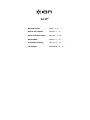 1
1
-
 2
2
-
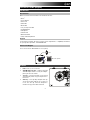 3
3
-
 4
4
-
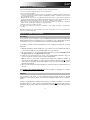 5
5
-
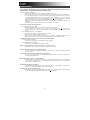 6
6
-
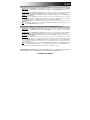 7
7
-
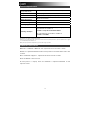 8
8
-
 9
9
-
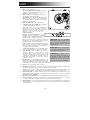 10
10
-
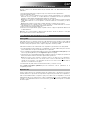 11
11
-
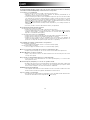 12
12
-
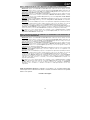 13
13
-
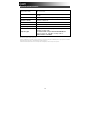 14
14
-
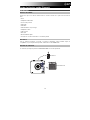 15
15
-
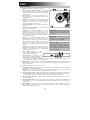 16
16
-
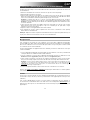 17
17
-
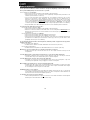 18
18
-
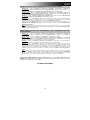 19
19
-
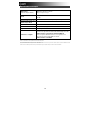 20
20
-
 21
21
-
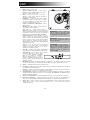 22
22
-
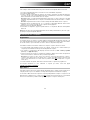 23
23
-
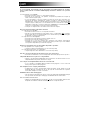 24
24
-
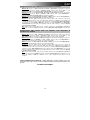 25
25
-
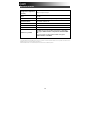 26
26
-
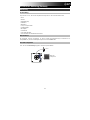 27
27
-
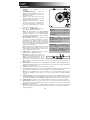 28
28
-
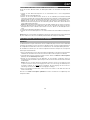 29
29
-
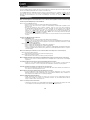 30
30
-
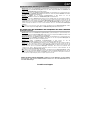 31
31
-
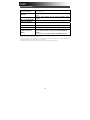 32
32
-
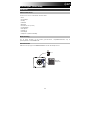 33
33
-
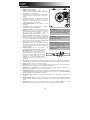 34
34
-
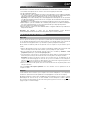 35
35
-
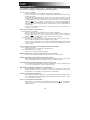 36
36
-
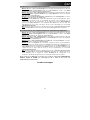 37
37
-
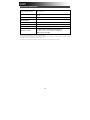 38
38
-
 39
39
-
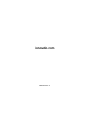 40
40
iON Air LP Benutzerhandbuch
- Kategorie
- Audio-Plattenspieler
- Typ
- Benutzerhandbuch
in anderen Sprachen
- English: iON Air LP User manual
- français: iON Air LP Manuel utilisateur
- español: iON Air LP Manual de usuario
- italiano: iON Air LP Manuale utente
- Nederlands: iON Air LP Handleiding
Verwandte Papiere
-
iON Select LP Schnellstartanleitung
-
iON CLASSIC LP Benutzerhandbuch
-
iON PRO200BT Schnellstartanleitung
-
iON Vinyl Transport Bedienungsanleitung
-
iON Max LP Black Schnellstartanleitung
-
iON PROFILE LP Schnellstartanleitung
-
iON Premier LP Benutzerhandbuch
-
iON Premier LP Schnellstartanleitung
-
iON Compact LP Schnellstartanleitung
-
iON Compact LP Schnellstartanleitung
Sonstige Unterlagen
-
Sony PS-LX310BT Bedienungsanleitung
-
Sony PSLX310BT.CEL Bedienungsanleitung
-
Sony PS-LX310BT Bedienungsanleitung
-
MADISON MAD-RT300SP-MKII Bedienungsanleitung
-
Akai BT100 Benutzerhandbuch
-
Mpow MPBH316AB Benutzerhandbuch
-
Akai BT500 Benutzerhandbuch
-
Akai BT100 Benutzerhandbuch
-
WEGMAN BH347A Benutzerhandbuch
-
Numark PT01 Touring Benutzerhandbuch